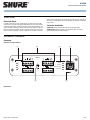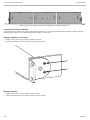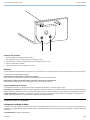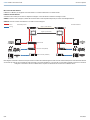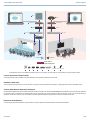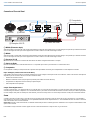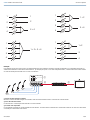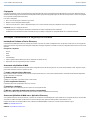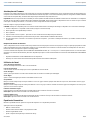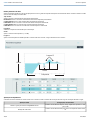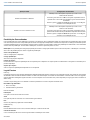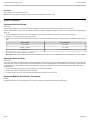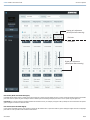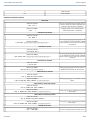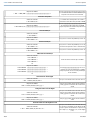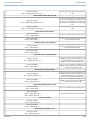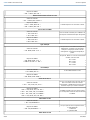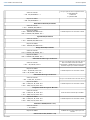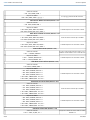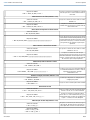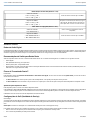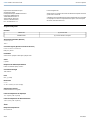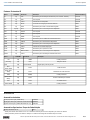Shure ANI4IN Guia de usuario
- Categoria
- Controladores de DJ
- Tipo
- Guia de usuario

Visão Geral
Descrição Geral
A Interface de Rede de Áudio ANI4IN Shure converte 4 canais de áudio
analógico em canais de áudio digital independentes em uma rede Dante™
. Microfone, dispositivos auxiliares e de nível de linha são suportados, com
ganho ajustável e alimentação fantasma de +48 V para cada canal. Em sis-
temas de conferência ligados em rede, a Interface de Rede de Áudio possi-
bilita uma forma simples de conectar o equipamento analógico na rede de
áudio, como microfones sem fio. O aplicativo da web controla o roteamento
de sinal e as configurações de canal em qualquer computador conectado à
mesma rede.
Variações de Modelo
ANI4IN-XLR: Quatro entradas XLR (apenas áudio balanceado)
ANI4IN-BLOCK: Quatro entradas para conector de bloco de 6 pinos
(conexões de áudio balanceado e lógica)
Hardware e Instalação
Hardware
Modelo de Conector de Bloco:
sig/clip
power
reset
PoE
network
network audio
encryption
1
1
2
2
3
4
3
4
INPUT
Modelo XLR:
1/28©2017 Shure Incorporated
ANI4IN
Interface de Rede de Áudio

reset
PoE
INPUT
① Indicadores de Corte do Sinal de Entrada
Cada indicador corresponde a um único canal de entrada. Se o LED ficar vermelho, atenue o nível do dispositivo de origem para evitar o corte no estágio de
entrada. Os ajustes de ganho analógico e digital são feitos com o aplicativo da web.
Nível do Sinal de ÁudioEstado do LED
menos de –60 dBFSDesligado
–60 dBFS a –18 dBFSVerde
–18 dBFS a –6 dBFSAmarelo
–6 dBFS ou maisVermelho
② Entradas de Áudio e Lógica
Observação: As conexões lógicas só estão disponíveis na versão com conector de bloco
Entradas de Bloco: Cada entrada recebe sinais de áudio balanceado e lógica. As atribuições de pinos são as seguintes:
Áudio +
Áudio –
Terra do áudio
Mudo de Lógica (enviado pelo microfone)
switch
LED de Lógica (recebido pelo microfone)
led
Terra lógico
gnd
Entradas XLR: Cada entrada recebe um sinal de áudio balanceado. As atribuições de pinos são as seguintes:
Terra
1
Positivo
2
Negativo
3
Shure IncorporatedANI4IN Interface de Rede de Áudio
2017/10/302/28

③ Parafuso do Terra do Chassi
Fornece uma conexão opcional para o cabo de blindagem do microfone ao terra do chassi
Observação: aplicável somente à versão com conector de bloco
④ Indicadores LED
Power: PoE (Power Over Ethernet) presente
Observação: Observação: Use um injetor de PoE se o seu switch de rede não fornece PoE.
Rede: Conexão de rede ativa
Network Audio: Áudio Dante™ presente na rede
Observação: Os detalhes dos erros estão disponíveis no log de eventos no aplicativo da web.
Encryption: Atualmente não suportada
AtividadeStatus dos LEDs
Sem sinal ativoDesligado
O dispositivo não está operando com sucessoVerde
Ocorreu um erro. Veja o log de eventos para maiores detalhes.Vermelho
⑤ Porta da Rede Dante
Conecta-se com um switch de rede para enviar áudio Dante™ e receber PoE (Power over Ethernet) e dados do software de controle. Veja a seção Dante e
rede para mais informações.
⑥ Botão Reset
Retorna as configurações do dispositivo ao padrão de fábrica.
Power Over Ethernet (PoE)
Power Over Ethernet
Este dispositivo exige PoE para funcionar. Ele é compatível com fontes de PoE Classe 0 e Classe 3.
A alimentação por meio de Ethernet é fornecida de uma das formas a seguir:
• Um switch de rede que fornece PoE
• Um dispositivo injetor de PoE
Instalação e Montagem em Bastidor
Há duas opções de montagem disponíveis para instalar a Interface de Rede do Áudio:
Bandeja de Bastidor de 19" CRT1 (acessório opcional): Suporta até 3 dispositivos; pode ser montada em um bastidor ou sob uma mesa
Bandeja de Montagem de Peça Única (acessório incluso): Suporta um único dispositivo, para montagem sob uma mesa
Fixação dos Dispositivos
Use os parafusos inclusos no kit de peças de fixação para fixar as Interfaces de Rede do Áudio. As Interfaces de Rede do Áudio podem ser montadas voltadas
para qualquer direção. Insira os parafusos pela parte inferior nos furos adequado, conforme os diagramas a seguir:
Alinhe os furos conforme mostrado para fixar um único dispositivo na bandeja de montagem de peça única
Shure IncorporatedANI4IN Interface de Rede de Áudio
3/282017/10/30

Dispositivo 1
Dispositivo 2
Dispositivo 3
Alinhe os furos conforme mostrado para fixar até três dispositivos na bandeja de bastidor de 19".
Configuração das Orelhas do Bastidor
Uma combinação de até 3 Interfaces de Rede do Áudio pode ser montada em um único espaço para bastidor de 19 polegadas. As orelhas ajustáveis do
bastidor permitem montagem em um bastidor de equipamentos padrão ou sob uma mesa.
Montagem em Bastidor de 19" Padrão
1. Alinhe as orelhas com os furos de montagem voltados para a frente.
2. Instale os dois parafusos que fixam a orelha à bandeja, conforme mostrado.
Montagem sob Mesa
1. Alinhe as orelhas com os furos de montagem voltados para cima.
2. Instale os dois parafusos que fixam a orelha à bandeja, conforme mostrado.
Shure IncorporatedANI4IN Interface de Rede de Áudio
2017/10/304/28

Instalação sob uma Mesa
1. Segure a bandeja no local desejado sob uma mesa
2. Use um lápis para marcar a posição dos furos de montagem na mesa.
3. Faça 4 furos para os parafusos. O diâmetro dos furos na bandeja deve ser de 7,1 mm.
4. Instale os componentes na bandeja
5. Instale os 4 parafusos para fixar a bandeja sob a mesa
Reiniciar
O botão redefinir está localizado dentro de um pequeno furo no painel traseiro. Use um clipe de papel ou outra ferramenta pequena para pressionar o botão.
Há duas funções de reinicialização do hardware:
Reinicialização da rede (pressione o botão por 4–8 segundos)
Restaura todas as configurações IP de rede do áudio e de controle da Shure aos padrões de fábrica
Reinicialização completa aos padrões de fábrica (pressione o botão por mais de 8 segundos)
Restaura todas as configurações de rede e do aplicativo da web para os padrões de fábrica.
Opções de Redefinição de Software
Para simplesmente reverter as configurações sem reiniciar completamente o hardware, use uma das opções a seguir:
Reinicialização do dispositivo:No aplicativo da web (configurações > redefinição de fábrica), há um botão Reinicialização do dispositivo que simplesmente
desliga a alimentação do dispositivo, como se ele estivesse desconectado da rede. Todas as configurações são mantidas quando o dispositivo é reinicializado.
Configurações Padrão: Para reverter as configurações de áudio às configurações de fábrica (com exceção de Nome do Dispositivo, Configurações IP e
Senhas), selecione Predefinição de Carga e selecione a predefinição de configurações padrão.
Fluxo de Sinal e Conexões
Configuração da Rede de Áudio
Os sistemas de conferência ligados em rede Shure são compostos de microfones Microflex Advance e interfaces de rede, que operam inteiramente em uma
rede Dante™ . O hardware adicional, incluindo switches de rede, computadores, alto-falantes e processadores de áudio são descritos no índice de componentes
de hardware.
Componentes Shure mostrados neste diagrama:
Shure IncorporatedANI4IN Interface de Rede de Áudio
5/282017/10/30

Microfones Microflex Advance
O MXA910 e o MXA310 são equipados com saídas Dante e se conectam diretamente a um switch de rede.
Interfaces de Rede de Áudio
As interfaces são usadas para conectar os dispositivos analógicos, como alto-falantes e microfones analógicos à rede.
ANI4IN: Converte 4 sinais analógicos (modelos de conector de bloco e XLR separados disponíveis) em sinais de áudio digital Dante™ .
ANI4OUT: Converte 4 canais de áudio Dante™ da rede em sinais analógicos.
reset
PoE
INPUT
reset
PoE
INPUT
sig/clip
power
reset
PoE
network
network audio
encryption
1
1
2
2
3
4
3
4
OUTPUT
sig/clip
power
reset
PoE
network
network audio
encryption
1
1
2
2
3
4
3
4
OUTPUT
ULXD4Q
Digital Wireless Receiver
push
control
ENTER
EXIT
SCAN
power
RF
A B
OL
OL
gainaudio
RF
A B
OL
OL
gainaudio
RF
A B
OL
OL
gainaudio
RF
A B
OL
OL
gainaudio
RX1 RX2 RX3 RX4
IR
sync
sync sync sync
SEL
SEL
ULXD4Q
Digital Wireless Receiver
push
control
ENTER
EXIT
SCAN
power
RF
A B
OL
OL
gainaudio
RF
A B
OL
OL
gainaudio
RF
A B
OL
OL
gainaudio
RF
A B
OL
OL
gainaudio
RX1 RX2 RX3 RX4
IR
sync
sync sync sync
SEL
SEL
ULXD1
ULXD1
on
ULXD2
on
ULXD2
ULXD4Q
Digital Wireless Receiver
push
control
ENTER
EXIT
SCAN
power
RF
A B
OL
OL
gainaudio
RF
A B
OL
OL
gainaudio
RF
A B
OL
OL
gainaudio
RF
A B
OL
OL
gainaudio
RX1 RX2 RX3 RX4
IR
sync
sync sync sync
SEL
SEL
ULXD4Q
Digital Wireless Receiver
push
control
ENTER
EXIT
SCAN
power
RF
A B
OL
OL
gainaudio
RF
A B
OL
OL
gainaudio
RF
A B
OL
OL
gainaudio
RF
A B
OL
OL
gainaudio
RX1 RX2 RX3 RX4
IR
sync
sync sync sync
SEL
SEL
ULXD1
ULXD1
on
ULXD2
on
ULXD2
Dante
Analog
Microfones Microflex Advance
Microfones analógicos
Alto-falantes
Opção 1 (VOIP/TELCO)
Opção 2 (Internet/DVS)
Extremidade próxima
Extremidade distante
Switch de rede
Interface da rede (ANI4IN)
Interface da rede (ANI4OUT)
Este diagrama mostra todo o caminho do sinal por meio de um sistema de conferência ligado em rede. Os sinais da extremidade próxima e da extremidade distante
são trocados por meio de um processador de áudio conectado a um sistema de telefone, ou por meio de um computador conectado à internet. Os microfones
analógicos se conectam à rede com o ANI4IN Shure, enquanto os alto-falantes se conectam com o ANI4OUT Shure.
Shure IncorporatedANI4IN Interface de Rede de Áudio
2017/10/306/28

sig/clip
power
network
network audio
encryption
1
2
3
4
sig/clip
power
network
network audio
encryption
1
2
3
4
sig/clip
power
network
network audio
encryption
1
2
3
4
ROOM A SIGNAL
ROOM B SIGNAL
sig/clip
power
network
network audio
encryption
1
2
3
4
sig/clip
power
network
network audio
encryption
1
2
3
4
MXA910
MXA910
MXA310
MXA310
ANI4IN
ANI4IN
ANI4OUT
ANI4OUT
ANI4OUT
NETWORK SWITCH
NETWORK SWITCH NETWORK SWITCH
VIDEO CODEC
VIDEO CODEC
VIDEO CODEC
LOUDSPEAKERS
ANALOG MICROPHONES
1
1
1
2
2
2
3
3
4
4
4
5
5
5
6
6
6
7
7
8
8
Sinais Dante
Sinais Analógicos
Este diagrama mostra os componentes Microflex Advance em contexto, com duas salas se comunicando por meio de codecs de vídeo.
Controle de Hardware e Áudio na Rede
As configurações de áudio e hardware são gerenciadas por um computador conectado à mesma rede.
Hardware e Áudio Shure
Cada componente Microflex Advance tem um aplicativo da web que fornece ferramentas de mixagem e configuração para otimizar a qualidade sonora.
Controle Expandido para Dispositivos Analógicos
Os dispositivos analógicos que são conectados à rede por meio de uma interface de rede Shure (ANI4IN/ANI4OUT) se beneficiam de um controle remoto adicional:
Os níveis de volume, a equalização e o roteamento de sinal são gerenciados por meio do aplicativo da web. Por exemplo, ajustar o volume do alto-falante ou
emudecer um microfone com fio, o que normalmente seria feito a partir do hardware, agora pode ser controlado remotamente na rede.
Roteamento de Sinal Dante™
O roteamento de sinal entre dispositivos é gerenciado por meio do software do Controlador Dante, fornecido pela Audinate™ .
Shure IncorporatedANI4IN Interface de Rede de Áudio
7/282017/10/30

Conexões e Fluxo de Sinal
sig/clip
power
reset
PoE
network
network audio
encryption
1
1
2
2
3
4
3
4
INPUT
ULXD4
Digital Wireless Receiver
push
control
ENTER
EXIT
SCAN
RF
A B
OL
OL
gain poweraudio
IR
① MX396
② MX392
③ Receptor ULX-D
④ Switch de Rede
⑤ Computador
① MX396 (Elemento duplo)
Além de transmitir os sinais de áudio, este microfone de perfil baixo contém três cabos adicionais para conexões de lógica. Isso permite que o switch do microfone
envie um sinal lógico de mudo para outros equipamentos na rede e receba um sinal de controle lógico de LED.
② MX392
Além de transmitir o sinal de áudio, este microfone de perfil baixo contém três cabos adicionais para conexões de lógica. Isso permite que o switch do microfone
envie um sinal lógico de mudo para outros equipamentos na rede e receba um sinal de controle lógico de LED.
③ Receptor ULX-D
Microfones sem fio conectam-se à interface da rede através das saídas analógicas balanceadas no receptor.
④ Switch de Rede
Fornece conectividade entre a rede de áudio Dante™ e o computador que controla o processamento e o roteamento do sinal.
⑤ Computador
Um computador ou tablet que esteja executando o aplicativo da web possibilita controle de ganho independente em cada dispositivo conectado.
Input: Analógica (4 XLR ou Conectores de Bloco)
Cada Interface de Rede de Áudio tem 4 entradas analógicas com ganho analógico variável para sinais do nível de linha, auxiliar e do microfone. Exemplos de
dispositivos para se conectar à rede com a Interface de Rede de Áudio:
• Sistemas de microfones sem fio
• Microfones instalados com fio (funções lógicas suportadas pelo modelo de conector de bloco)
• Computadores ou dispositivos móveis usados para apresentações
• Outros dispositivos de reprodução
Output: Áudio Digital Dante™
Conecte a saída Dante™ a um switch de rede com um cabo de rede. Um único cabo de rede conecta os 4 canais de áudio à rede e transmite PoE (Power
over Ethernet) para alimentar o dispositivo. Use o Controlador Dante™ para rotear canais de áudio da Interface de Rede de Áudio para o destino apropriado
na rede. Qualquer sinal pode ser roteado para vários destinos, para fornecer reforço local e ao mesmo tempo transmitir o áudio para a extremidade distante.
Soma
A Interface de Rede de Áudio fornece a soma de canais para combinar sinais de entrada e enviá-los através de um único canal Dante™ . Isso possibilita o
envio de todos os canais para um dispositivo com uma quantidade limitada de canais receptores Dante™ . A funcionalidade do mixer não muda; os canais de
áudio são enviados como um sinal combinado.
Observação: Quando a soma estiver ativada, um limitador será ativado para evitar a sobrecarga de sinal. O limitador nunca se aplica às saídas diretas e afeta
apenas o sinal somado.
Para habilitar a função, selecione uma das opções de soma na barra de ferramentas no topo do mixer, na guia “channels”.
Shure IncorporatedANI4IN Interface de Rede de Áudio
2017/10/308/28

1 + 2 + 3 + 4
1
2
3
4
3
4
1 +2
1
2
3
4
2
1
3 + 4
1
2
3
4
1 + 2
3 + 4
1
2
3
4
Exemplo
Uma aplicação comum que requer soma é uma videoconferência em que há diversos microfones. Quando um dispositivo (um computador executando um
software de conferência e a Placa de Som Virtual Dante™ , por exemplo) só suporta 1 ou 2 canais receptores Dante™ , a Interface de Rede do Áudio combina
os sinais de entrada para transmitir como um único canal Dante™ .
reset
PoE
INPUT
1 + 2 + 3 + 4
1
2
3
4
① Canais de áudio analógico somados
Quando os 4 canais de áudio analógico são somados, cada canal de transmissão Dante™ inclui todos os sinais de entrada.
② Canal de áudio único Dante
Um sinal Dante™ é enviado pela rede contendo os 4 canais somados.
③ Conexão com computador
Um computador executando um número limitado de canais Dante™ com Placa de Som Virtual Dante™ recebe todo o áudio em um único canal. Esse áudio
é enviado para a extremidade mais distante.
Shure IncorporatedANI4IN Interface de Rede de Áudio
9/282017/10/30

Criptografia
O áudio é criptografado usando o Advanced Encryption Standard (AES-256) conforme especificado pela publicação FIPS-197 do NIST (National Institute of
Standards and Technology) do Governo dos EUA. Os dispositivos Shure que suportam criptografia exigem uma frase de acesso para fazer a conexão. A criptografia
não é suportada com dispositivos de terceiros.
Para ativar a criptografia:
1. Abra o menu Configurações e selecione a guia Geral.
2. Marque a caixa de seleção Enable Encryption.
3. Insira uma frase de acesso. Todos os dispositivos devem usar a mesma frase de acesso para estabelecer uma conexão criptografada.
Importante: Para que a criptografia funcione:
• A criptografia deve estar ativada ou desativada universalmente em todos os dispositivos Shure conectados.
• O AES67 deve estar desativado no Dante Controller para ligar ou desligar a criptografia. A criptografia AES67 não é suportada atualmente.
Instalação, Gerenciamento e Segurança do Software
Instalação de Software e Device Discovery
O aplicativo Shure Web Device Discovery é usado para acessar o aplicativo da web de um dispositivo Shure. O aplicativo da web abre em um navegador de
internet para oferecer um gerenciamento abrangente do dispositivo. Qualquer computador conectado em rede com o dispositivo pode acessar a GUI com esse
aplicativo.
Navegadores Compatíveis:
• Chrome
• Safari
• Firefox
• Internet Explorer
1. Instale o aplicativo Device Discovery da Shure, disponível em www.shure.com
2. Clique duas vezes no componente para abrir a interface.
Acessando o Aplicativo da Web
O aplicativo Shure Web Server Discovery localiza todos os dispositivos Shure da rede que possuem um recurso de GUI baseada na web. Siga estas etapas
para instalar o software e acessar o aplicativo da web:
① Instale o aplicativo Shure Discovery
Faça download e instale o aplicativo Shure Discovery acessando www.shure.com. Isso instala automaticamente a ferramenta de descoberta de dispositivos
Bonjour necessária no computador.
② Conecte a rede
Verifique se o computador e o hardware estão na mesma rede.
③ Inicie o aplicativo Discovery
O aplicativo exibe todos os dispositivos Shure com uma GUI.
④ Identifique o hardware
Clique duas vezes em um dispositivo para abrir a GUI em um navegador da web.
⑤ Marque o aplicativo da web como favorito (recomendado)
Marque o nome DNS do dispositivo como favorito para acessar a GUI sem o aplicativo Shure Discovery.
Acesso ao Aplicativo da Web sem o Aplicativo Discovery
Se o aplicativo Discovery não estiver instalado, o aplicativo da web pode ser acessado digitando o nome do DNS em um navegador da Internet. O nome DNS
é baseado no modelo da unidade, combinado com os últimos três bytes (seis dígitos) do endereço MAC e terminando com .local.
Exemplo de Formato: Se o endereço MAC de uma unidade for 00:0E:DD:AA:BB:CC, então o link é escrito conforme indicado a seguir:
ANI4IN: http://ANI4IN-aabbcc.local
ANI4OUT: http://ANI4OUT-aabbcc.local
Shure IncorporatedANI4IN Interface de Rede de Áudio
2017/10/3010/28

Atualizações de Firmware
O firmware é um software integrado em cada componente que controla funcionalidades. Periodicamente, novas versões de firmware são desenvolvidas para
incorporar recursos adicionais e melhorias. Para se beneficiar das melhorias de projeto, novas versões de firmware podem ser carregadas e instaladas utilizando
a ferramenta Shure Update Utility. O software está disponível para download em http://www.shure.com.
Importante: Quando os componentes são conectados por meio da Interface de Rede de Áudio Shure MXW, o firmware deve ser atualizado em um dispositivo
de cada vez antes de atualizar o firmware da Interface de Rede de Áudio MXW. Tentar atualizar todos os dispositivos de uma vez só fará com que a interface
reinicie após a atualização do firmware, e a conexão com outros componentes de rede será perdida.
Execute as etapas a seguir para atualizar o firmware:
CUIDADO! Verifique se o dispositivo possui uma conexão de rede estável durante a atualização. Não desligue o dispositivo até a conclusão da atualização.
1. Conecte o dispositivo e o computador à mesma rede (configure na mesma sub-rede).
2. Baixe o aplicativo Shure Update Utility e instale-o.
3. Abra o aplicativo.
4. Clique no botão Check For Updates... para exibir as novas versões de firmware disponíveis para download.
5. Selecione o firmware desejado e pressione Download para fazer o download dele na Biblioteca de Firmware.
6. Na guia Update Devices, selecione o novo firmware e pressione Send Updates... para iniciar a atualização do firmware, que substitui o firmware existente
no dispositivo.
Requisitos da Versão do Firmware
Todos os dispositivos incluem uma rede com diversos protocolos de comunicação que funcionam em conjunto para assegurar a operação apropriada. A melhor
prática recomendada é que todos os dispositivos estejam em uma versão idêntica. Para visualizar a versão do firmware de cada dispositivo na rede, abra a
interface de usuário do componente e procure em Settings>About.
O formato do firmware de dispositivos Shure é PRINCIPAL.SECUNDÁRIO.PATCH. (Ex.: 1.6.2 em que 1 é o nível Principal do firmware, 6 o nível Secundário
do firmware e 2 o nível de Patch do firmware). No mínimo, dispositivos que operam na mesma sub-rede devem ter números de versão PRINCIPAL e SECUNDÁRIO
idênticos.
• Dispositivos de diferentes versões PRINCIPAIS não são compatíveis.
• Diferenças no nível de versão de firmware PATCH podem introduzir inconsistências indesejadas.
Utilitários do Canal
+48 V (Alimentação Fantasma)
Fornece alimentação fantasma de +48 V ao canal selecionado
Inversão de Polaridade
Cada canal tem uma caixa de seleção para inverter a polaridade do canal de entrada.
Ganho Analógico
Ajusta o ganho para otimizar o nível do sinal de entrada antes de o áudio ser convertido para áudio digital.
Ganho Digital
Ajusta o nível do sinal digital para otimizar a intensidade do sinal na rede.
Grupos Mudos
Marque a caixa de seleção Grupo mudo para adicionar o canal a um grupo. Silenciar qualquer canal dentro do Grupo mudo, silencia todos canais no grupo.
Grupos de Volume
Marque a caixa de seleção Grupo de Volume para adicionar o canal a um grupo. Todos os controles de volume do grupo são interligados e se movem juntos
quando um único volume é ajustado.
Indicador do Switch de Lógica
Ilumina quando um sinal de switch de lógica é recebido pela Interface de Rede do Áudio de um microfone.
Observação: aplicável somente ao modelo com conector de bloco.
Indicador LED de Lógica
Ilumina quando um sinal de lógica de LED é recebido pela Interface de Rede do Áudio por meio da rede de um sistema de controle.
Observação: aplicável somente ao modelo com conector de bloco.
Equalizador Paramétrico
Maximize a qualidade de áudio, ajustando a resposta de frequência com o equalizador paramétrico.
Aplicações comuns do equalizador:
• Melhorar a clareza da fala
• Reduzir ruído de sistemas HVAC ou de projetores de vídeo
• Reduzir irregularidades da sala
• Ajustar a resposta de frequência para sistemas de reforço
Shure IncorporatedANI4IN Interface de Rede de Áudio
11/282017/10/30

Definir parâmetros de filtro
Ajustar as definições de filtro por meio da manipulação dos ícones no gráfico de resposta de frequência ou introduzindo valores numéricos. Desativar um filtro
usando a caixa de seleção ao lado do filtro.
Tipo de Filtro
Apenas a primeira e última banda têm tipos de filtro selecionáveis.
Paramétrico: Atenua ou aumenta o sinal dentro de uma faixa de frequência personalizável
Corte de Graves: Atenue o sinal de áudio abaixo da frequência selecionada
Limite Baixo: Atenua ou aumenta o sinal de áudio abaixo da frequência selecionada
Corte de Agudos: Atenue o sinal de áudio acima da frequência selecionada
Limite Alto: Atenua ou aumenta o sinal de áudio acima da frequência selecionada
Frequência
Selecione a frequência central do filtro para cortar/reforçar
Ganho
Ajusta o nível de um filtro específico (+/– 30 dB)
Largura Q
Ajusta a faixa de frequências afetadas pelo filtro. Conforme este valor aumenta, a largura de banda se torna mais fina.
Filtros
Frequência
Ganho
Largura Q
Aplicações do Equalizador
A acústica de salas de conferência varia de acordo com o tamanho, formato e materiais de construção das salas. Siga as orientações da tabela a seguir.
Configurações recomendadasAplicação do EQ
Adicione um filtro de limite alto para reforçar frequências superiores a 1 kHz
por 3–6 dB
Reforce o agudo para melhorar inteligibilidade da fala
Adicione um filtro de limite baixo para atenuar as frequências abaixo de 200
Hz
Redução de ruído HVAC
Shure IncorporatedANI4IN Interface de Rede de Áudio
2017/10/3012/28

Configurações recomendadasAplicação do EQ
Identifique a faixa de frequência específica que “excita” a sala:
1.Defina um valor Q estreito
2.Aumente o ganho entre 10 e 15 dB e, em seguida, experimente com fre-
quências entre 1 kHz e 6 kHz para identificar a gama de ecos flutuantes
ou sibilância
3.Reduza o ganho na frequência identificada (início entre –3 e –6 dB) para
minimizar o som indesejado da sala
Reduza ecos flutuantes e sibilância
Identifique a faixa de frequência específica que “excita” a sala:
1.Defina um valor Q estreito
2.Aumente o ganho entre 10 e 15 dB e, em seguida, experimente com fre-
quências entre 300 Hz e 900 Hz para identificar a frequência de ressonância
3.Reduza o ganho na frequência identificada (início entre –3 e –6 dB) para
minimizar o som indesejado da sala
Reduza o som oco e ressoante na sala
Predefinições Personalizadas
Use as predefinições para salvar rapidamente e recuperar as configurações. Até 10 predefinições podem ser armazenadas em cada dispositivo para coincidir
com vários arranjos de assentos. Uma predefinição salva todas as configurações do dispositivo, exceto Nome do Dispositivo, IP Settings e Passwords. Importar
e exportar predefinições para novas instalações economiza tempo e melhora o fluxo de trabalho. Quando uma predefinição for selecionada, o nome será exibido
acima do menu de predefinição. Se forem feitas modificações, um asterisco aparecerá próximo ao nome.
Observação: Use a predefinição de configurações padrão para reverter à configuração de fábrica (exclui o Nome do Dispositivo, o Endereço IP e as Senhas).
Abra o menu de predefinições para revelar as opções de predefinição:
salvar como predefinição:
Salva as configurações no dispositivo
carregar predefinição:
Abre uma configuração do dispositivo
importar de arquivo:
Faz download de um arquivo de predefinição de um computador para o dispositivo. Os arquivos podem ser selecionados no navegador ou arrastados para a
janela de importação.
exportar para arquivo:
Salva um arquivo de predefinição do dispositivo em um computador
Log de Eventos
Event Log
O log de eventos fornece uma descrição detalhada das atividades do dispositivo desde o momento em que o dispositivo é ligado. O log coleta até 1.000 entradas
de atividade e atribui carimbos de data/hora relativos ao último ciclo de alimentação. As entradas são armazenadas na memória interna e não são apagadas
quando o dispositivo é desligado e ligado novamente. O recurso Exportar cria um documento CSV (valores separados por vírgula) para salvar e classificar os
dados de log.
Consulte o arquivo de log para ver os detalhes ao solucionar problemas ou consulte o Suporte a Sistemas Shure.
Para exibir o Log de Eventos:
1. Abra o menu Help
2. Selecione Exibir Log de Eventos
Nível de Gravidade
Informações
Uma ação ou evento foi concluído com sucesso
Aviso
Uma ação não pode ser concluída, mas o funcionamento geral é estável
Erro
Ocorreu um problema que pode inibir a funcionalidade.
Detalhes do Log
Descrição
Fornece detalhes sobre eventos e erros, incluindo endereço IP e máscara da sub-rede.
Carimbo de data/hora
Ciclos de alimentação:dias:horas:minutos:segundos desde a inicialização mais recente.
Shure IncorporatedANI4IN Interface de Rede de Áudio
13/282017/10/30

ID do Evento
Indica o tipo de evento para referência interna.
Dica: Use o filtro para limitar os resultados. Selecione um título de categoria para classificar o log.
Níveis e Medição
Ajuste dos Níveis de Entrada
Input Levels
Antes de iniciar, verifique se os níveis dos dispositivos analógicos com níveis de saída ajustáveis estão operando em níveis nominais.
O ganho analógico ajusta o nível do sinal de áudio antes que seja convertido de analógico para digital. É ajustável em 3 incrementos dB, com ganho total de
até 51 dB.
1. Configure Metering para Pre-fader na barra de ferramentas no topo do local de trabalho para monitorar os níveis de sinais analógicos
2. Selecione o valor de ganho analógico para abrir o volume
3. Ajuste a configuração de ganho ao nível do sinal de entrada. Use os marcadores da faixa de ganho no volume para aplicar a quantidade de ganho apropri-
ada:
Faixa de GanhoNível da Fonte
0 a +9 dBLine (+4 dBu)
+9 a +21 dBAuxiliar (–10 dBV)
+21 a +51 dBMicrofone (varia)
4. Os medidores devem atingir o pico entre –18 e –9 dB.
Observação:Deixar alguma cobertura adicional é recomendado para prevenir corte de sinal, caso dispositivos móveis sejam plugados em canais particulares.
Ajuste dos Níveis de Saída
Output Levels
Os níveis de saída são controlados pelo volume do Ganho Digital (dB). Sempre ajustar o ganho de entrada (analógico) antes do ganho de saída (digital). Na
maioria dos casos, configurar o ganho analógico corretamente resulta em um nível de saída apropriado. Fontes que possuem um sinal baixo, como um microfone
de sensibilidade baixa, podem precisar de algumGanho Digital (dB) aplicado. Se ajustes para o volume do Ganho Digital (dB) forem necessários, siga os
seguintes passos:
1. Configure Metering para Post-fader na barra de ferramentas no topo do local de trabalho.
2. Ajuste o volume do Ganho Digital (dB) conforme necessário.
3. Se estiver usando a soma, use os volumes do Ganho Digital (dB) para misturar os níveis do canal.
Opções do Medidor (Pré-volume e Pós-volume)
Metering
Existem dois modos para o monitoramento para que os sinais de entrada e de saída sejam monitorados separadamente.
Shure IncorporatedANI4IN Interface de Rede de Áudio
2017/10/3014/28

Analog gain adjustment
(affects pre-fader metering)
Digital gain adjustment
(affects post-fader metering)
Pre-fader
Post-fader
Pré-Volume (Nível de Entrada Analógica)
O medidor do pré-volume mostra o nível do sinal antes que alcance o volume do ganho digital, para que os níveis do sinal de entrada possam ser otimizados
para cada canal. Os ajustes de ganho analógico afetam o medidor quando está configurado para pré-volume, mas os ajustes de ganho digital não.
Importante: Se o sinal de entrada for ajustável (sistemas de microfone sem fio, por exemplo), assegure-se de que esteja em nível nominal antes de ajustar o
ganho analógico na Interface de Rede do Áudio.
Pós-Volume (Nível de Saída Digital)
O pós-volume do medidor mostra o nível do sinal no extremo fim da cadeia de sinal, o que inclui ambos os ganhos analógico e digital. Use essa configuração
para medir os níveis que estão sendo enviados à rede Dante™ .
Shure IncorporatedANI4IN Interface de Rede de Áudio
15/282017/10/30

Logic and Control Systems
Aplicações de Lógica
A variação do modelo com conector de bloco (ANI4IN-BLOCK) contêm três conexões de sinal lógico. Os sinais lógicos são convertidos em sequências de co-
mando Ethernet e recebidos por qualquer dispositivo (como um cancelador de ecos ou sistema de controle) que suporte sequências de comando Ethernet.
Neste diagrama, os microfones Shure MX392 e MX396 Microflex
®
estão conectados à interface de rede do áudio. O botão “mute” em cada microfone envia
um sinal lógico (switch) para silenciar outros equipamentos de áudio. Os microfones recebem sinais lógicos (LED) para que o LED do microfone reflita o estado
de todo o sistema de áudio.
sig/clip
power
reset
PoE
network
network audio
encryption
1
1
2
2
3
4
3
4
INPUT
Sequências de Comando ANI4IN
Sequências de Comando
O dispositivo é conectado via Ethernet a um sistema de controle, como AMX, Crestron ou Extron.
Conexão: Ethernet (TCP/IP; selecione “Client” no programa AMX/Crestron)
Porta: 2202
Convenções
O dispositivo tem 4 tipos de cadeias:
GET
Encontra o status de um parâmetro. Depois que o AMX/Crestron envia um comando GET, o ANI4IN responde com uma cadeia REPORT
DEFINIR
Altera o status de um parâmetro. Depois que o AMX/Crestron envia um comando SET, o ANI4IN responde com uma cadeia REPORT para indicar o novo valor
do parâmetro.
REP
Quando o ANI4IN recebe um comando GET ou SET, responde com um comando REPORT para indicar o status do parâmetro. REPORT também é enviado
pelo ANI4IN quando um parâmetro é alterado no ANI4IN ou utilizando a GUI.
SAMPLE
Usado para medir os níveis de áudio.
Todas as mensagens enviadas e recebidas são caracteres ASCII. Observe que os indicadores de nível e de ganho também estão em ASCII
A maioria dos parâmetros envia um comando REPORT quando sofre alteração. Assim, não é necessário consultar constantemente os parâmetros. O ANI4IN
enviará um comando REPORT quando qualquer um desses parâmetros sofrer alteração.
O caractere “x” em todas as cadeias a seguir representa o canal do ANI4IN e pode estar em números ASCII de 0 a 4, como na tabela a seguir
Shure IncorporatedANI4IN Interface de Rede de Áudio
2017/10/3016/28

Todos os canais0
Canais individuais1 a 4
Cadeias de Comando (Comuns)
Obter Todos
Em que x é um número ASCII do canal: de 0 a 4.
Use este comando na primeira inicialização para
atualizar o status de todos os parâmetros.
Cadeia de Comando:
< GET x ALL >
O ANI4IN responde com cadeias REPORT
individuais para todos os parâmetros.
Resposta do ANI4IN:
< REP ... >
Obter Número do Modelo
Cadeia de Comando:
< GET MODEL >
Em que yyyyyyyyyyyyyyyyyyyyyyyyyyyyyyyy são
os 32 caracteres do número do modelo. O ANI4IN
sempre responde com um número de modelo de
32 caracteres.
Resposta do ANI4IN:
< REP MODEL {yyyyyyyyyyyyyyyyyyyyyyyyyyyyyyyy} >
Obter Número de Série
Cadeia de Comando:
< GET SERIAL_NUM >
Em que yyyyyyyyyyyyyyyyyyyyyyyyyyyyyyyy são
os 32 caracteres do número de série. O ANI4IN
sempre responde com um número de série de 32
caracteres.
Resposta do ANI4IN:
< REP SERIAL_NUM {yyyyyyyyyyyyyyyyyyyyyyyyyyyyyyyy} >
Obter Versão do Firmware
Cadeia de Comando:
< GET FW_VER >
Onde yyyyyyyyyyyyyyyyyy tem 18 caracteres. O
ANI4IN sempre responde com 18 caracteres.
Resposta do ANI4IN:
< REP FW_VER {yyyyyyyyyyyyyyyyyy} >
Obter Endereço IP de Áudio
Cadeia de Comando:
< GET IP_ADDR_NET_AUDIO_PRIMARY >
Onde yyyyyyyyyyyyyyy é um endereço IP de 15
dígitos.
Resposta do ANI4IN:
< REP IP_ADDR_NET_AUDIO_PRIMARY {yyyyyyyyyyyyyyy} >
Obter Endereço de Sub-rede de Áudio
Cadeia de Comando:
< GET IP_SUBNET_NET_AUDIO_PRIMARY >
Onde yyyyyyyyyyyyyyy é um endereço de sub-rede
de 15 dígitos.
Resposta do ANI4IN:
< REP IP_SUBNET_NET_AUDIO_PRIMARY {yyyyyyyyyyyyyyy} >
Obter Endereço de Gateway de Áudio
Cadeia de Comando:
< GET IP_GATEWAY_NET_AUDIO_PRIMARY >
Onde yyyyyyyyyyyyyyy é um endereço de gateway
de 15 dígitos.
Resposta do ANI4IN:
< REP IP_GATEWAY_NET_AUDIO_PRIMARY {yyyyyyyyyyyyyyy} >
Obter Nome do Canal
Em que x é um número ASCII do canal: de 0 a 4.
Cadeia de Comando:
< GET x CHAN_NAME >
Shure IncorporatedANI4IN Interface de Rede de Áudio
17/282017/10/30

Em que yyyyyyyyyyyyyyyyyyyyyyyyyyyyyyy são os
31 caracteres do nome do canal. O ANI4IN sempre
responde com um nome de 31 caracteres.
Resposta do ANI4IN:
< REP x CHAN_NAME {yyyyyyyyyyyyyyyyyyyyyyyyyyyyyyy} >
Obter ID do Dispositivo
O comando da ID do dispositivo não contém o
caractere do canal x bem como para todo o ANI4IN.
Cadeia de Comando:
< GET DEVICE_ID >
Em que yyyyyyyyyyyyyyyyyyyyyyyyyyyyyyy são os
31 caracteres da ID do dispositivo. O ANI4IN
sempre responde com uma ID do dispositivo de 31
caracteres.
Resposta do ANI4IN:
< REP DEVICE_ID {yyyyyyyyyyyyyyyyyyyyyyyyyyyyyyy} >
Obter Predefinição
Cadeia de Comando:
< GET PRESET >
Em que nn é o número da predefinição, de 01–10.
Resposta do ANI4IN:
< REP PRESET nn >
Definir Predefinição
Em que nn é o número da predefinição, de 1 a 10.
(O zero inicial é opcional ao usar o comando SET).
Cadeia de Comando:
< SET PRESET nn >
Em que nn é o número da predefinição, de 01–10.
Resposta do ANI4IN:
< REP PRESET nn >
Obter Nome da Predefinição
Envie um destes comandos para o ANI4IN.
Cadeia de Comando:
< GET PRESET1 >
< GET PRESET2 >
< GET PRESET3 >
etc
Em queyyyyyyyyyyyyyyyyyyyyyyyyy são os 25
caracteres do nome de predefinição. O ANI4IN
sempre responde com um nome de predefinição
de 25 caracteres
Resposta do ANI4IN:
< REP PRESET1 {yyyyyyyyyyyyyyyyyyyyyyyyy} >
< REP PRESET2 {yyyyyyyyyyyyyyyyyyyyyyyyy} >
< REP PRESET3 {yyyyyyyyyyyyyyyyyyyyyyyyy} >
etc
Obter Ganho do Áudio Digital
Em que x é um número ASCII do canal: de 0 a 4.
Cadeia de Comando:
< GET x AUDIO_GAIN_HI_RES >
Em que yyyy pode ter valores ASCII de 0000 a
1.400. yyyy é em incrementos de um décimo de
um dB.
Resposta do ANI4IN:
< REP x AUDIO_GAIN_HI_RES yyyy >
Configurar Ganho do Áudio Digital
Em que x é um número ASCII do canal: de 1 a 4.
Em que yyyy pode ter valores ASCII de 0000 a
1.400. yyyy é em incrementos de um décimo de
um dB.
Cadeia de Comando:
< SET x AUDIO_GAIN_HI_RES yyyy >
Em que yyyy pode ter valores ASCII de 0000 a
1.400.
Resposta do ANI4IN:
< REP x AUDIO_GAIN_HI_RES yyyy >
Aumentar Ganho do Áudio Digital em n dB
Em que x é um número ASCII do canal: de 1 a 4.
Em que nn é a quantidade, em um décimo de dB,
em que o ganho será aumentado. nn pode ser um
único dígito ( n ), dois dígitos ( nn ) ou três dígitos
( nnn ).
Cadeia de Comando:
< SET x AUDIO_GAIN_HI_RES INC nn >
Shure IncorporatedANI4IN Interface de Rede de Áudio
2017/10/3018/28

Em que yyyy pode ter valores ASCII de 0000 a
1.400.
Resposta do ANI4IN:
< REP x AUDIO_GAIN_HI_RES yyyy >
Reduzir Ganho do Áudio Digital em n dB
Em que x é um número ASCII do canal: de 1 a 4.
Em que nn é a quantidade, em um décimo de dB,
em que o ganho será diminuído. nn pode ser um
único dígito ( n ), dois dígitos ( nn ) ou três dígitos
( nnn ).
Cadeia de Comando:
< SET x AUDIO_GAIN_HI_RES DEC nn >
Em que yyyy pode ter valores ASCII de 0000 a
1.280.
Resposta do ANI4IN:
< REP x AUDIO_GAIN_HI_RES yyyy >
Obter Ganho do Áudio Analógico
Em que x é um número ASCII do canal: de 0 a 4.
Cadeia de Comando:
< GET x AUDIO_GAIN >
Em que yy pode ter valores ASCII de 00 a 51. yy
é em incrementos de três dB.
Resposta do ANI4IN:
< REP x AUDIO_GAIN yy >
Configurar Ganho do Áudio Analógico
Em que x é um número ASCII do canal: de 1 a 4.
Em que yy pode ter valores ASCII de 00 a 51. yy
é em incrementos de três dB.
Cadeia de Comando:
< SET x AUDIO_GAIN yy >
Resposta do ANI4IN:
< REP x AUDIO_GAIN yy >
Incrementar Ganho do Áudio Analógico
Em que x é um canal e pode ter os valores 0, 1 a
4 (ANI4IN). Em que yy é em incrementos de 3 dB.
O ganho resultante quando yy é aplicado é
saturado para estar na faixa permitida em SET.
Cadeia de Comando:
< SET x AUDIO_GAIN INC yy >
Em que x é o canal e pode ter os valores de 1 a 4
(ANI4IN). Em que yy está na faixa de ANI4IN: 00
a +51 dB em incrementos de 3 dB
Resposta do ANI4IN:
< REP x AUDIO_GAIN yy >
Diminuir Ganho do Áudio Analógico
Em que x é um canal e pode ter os valores 0, 1 a
4 (ANI4IN). Em que yy é em incrementos de 3 dB.
O ganho resultante quando yy é aplicado é
saturado para estar na faixa permitida em SET.
Cadeia de Comando:
< SET x AUDIO_GAIN DEC yy >
Em que x é o canal e pode ter os valores de 1 a 4
(ANI4IN). Em que yy está na faixa de ANI4IN: 00
a +51 dB em incrementos de 3 dB
Resposta do ANI4IN:
< REP x AUDIO_GAIN yy >
Obter Emudecimento de Áudio do Canal
Em que x é um número ASCII do canal: de 0 a 4.
Cadeia de Comando:
< GET x AUDIO_MUTE >
O ANI4IN responde com uma destas cadeias.
Resposta do ANI4IN:
< REP x AUDIO_MUTE ON >
< REP x AUDIO_MUTE OFF >
Áudio do Canal Mudo
Cadeia de Comando:
< SET x AUDIO_MUTE ON >
Resposta do ANI4IN:
< REP x AUDIO_MUTE ON >
Desativar Mudo do Áudio do Canal
Cadeia de Comando:
< SET x AUDIO_MUTE OFF >
Shure IncorporatedANI4IN Interface de Rede de Áudio
19/282017/10/30

Resposta do ANI4IN:
< REP x AUDIO_MUTE OFF >
Alternar Emudecimento de Áudio do Canal
Cadeia de Comando:
< SET x AUDIO_MUTE TOGGLE >
O ANI4IN responde com uma destas cadeias.
Resposta do ANI4IN:
< REP x AUDIO_MUTE ON >
< REP x AUDIO_MUTE OFF >
Piscar Luzes no ANI4IN
Envie um destes comandos para o ANI4IN. A luz
para de piscar automaticamente após 30 segundos.
Cadeia de Comando:
< SET FLASH ON >
< SET FLASH OFF >
O ANI4IN responde com uma destas cadeias.
Resposta do ANI4IN:
< REP FLASH ON >
< REP FLASH OFF >
Ligar a Medição
Em que sssss é a velocidade de medição em
milissegundos. Configurar sssss=0 desliga a
medição. A configuração mínima é de 100
milissegundos. A medição está desligada por
padrão.
Cadeia de Comando:
< SET METER_RATE sssss >
Em que aaa, bbb etc. é o valor do nível de áudio
recebido, entre 000 e 060.
aaa = saída 1
bbb = saída 2
ccc = saída 3
ddd = saída 4
Resposta do ANI4IN:
< REP METER_RATE sssss >
< SAMPLE aaa bbb ccc ddd >
Parar Medição
O valor 00000 também é aceito.
Cadeia de Comando:
< SET METER_RATE 0 >
Resposta do ANI4IN:
< REP METER_RATE 00000 >
Obter LED de Sin/Cor
Em que x é um número ASCII do canal: de 0 a 4.
Não é necessário enviar este comando
continuamente. O ANI4IN enviará uma mensagem
REPORT sempre que o status for alterado.
Cadeia de Comando:
< GET x LED_COLOR_SIG_CLIP >
O ANI4IN responderá com uma destas cadeias.
Isso corresponde aos LEDs de sinal/corte na frente
do ANI4IN.
Resposta do ANI4IN:
< REP x LED_COLOR_SIG_CLIP OFF >
< REP x LED_COLOR_SIG_CLIP GREEN >
< REP x LED_COLOR_SIG_CLIP AMBER >
< REP x LED_COLOR_SIG_CLIP RED >
Obter Brilho do LED
Cadeia de Comando:
< GET LED_BRIGHTNESS >
Em que n pode ter um dos seguintes valores:
0 = LED desativado
1 = LED fraco
2 = padrão de LED
Resposta do ANI4IN:
< REP LED_BRIGHTNESS n >
Definir Brilho do LED
Shure IncorporatedANI4IN Interface de Rede de Áudio
2017/10/3020/28
A página está carregando...
A página está carregando...
A página está carregando...
A página está carregando...
A página está carregando...
A página está carregando...
A página está carregando...
A página está carregando...
-
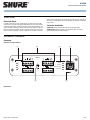 1
1
-
 2
2
-
 3
3
-
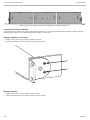 4
4
-
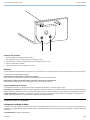 5
5
-
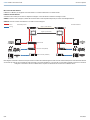 6
6
-
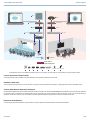 7
7
-
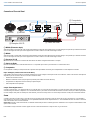 8
8
-
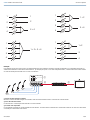 9
9
-
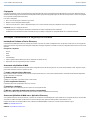 10
10
-
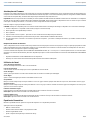 11
11
-
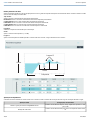 12
12
-
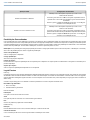 13
13
-
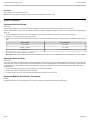 14
14
-
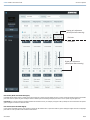 15
15
-
 16
16
-
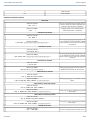 17
17
-
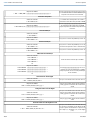 18
18
-
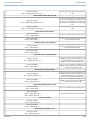 19
19
-
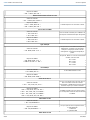 20
20
-
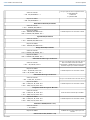 21
21
-
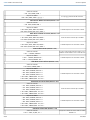 22
22
-
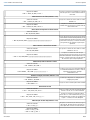 23
23
-
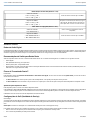 24
24
-
 25
25
-
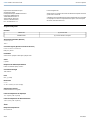 26
26
-
 27
27
-
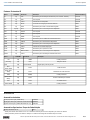 28
28
Shure ANI4IN Guia de usuario
- Categoria
- Controladores de DJ
- Tipo
- Guia de usuario